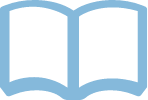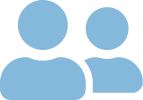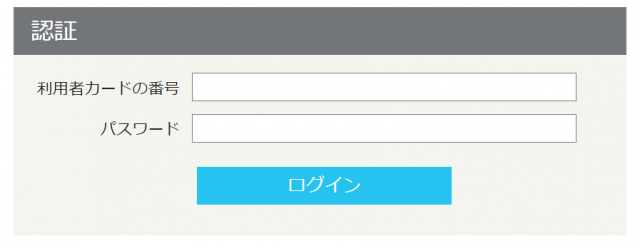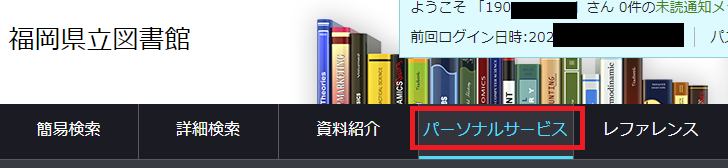
最新の「ヘルプ」はこちらをご参照ください。
Q1 「同時アクセス数が最大数に達したため、試し読みを表示します」との表示が出た。
A1 現在、他の方が閲覧中です。そちらの閲覧が終わると、全編の閲覧が可能となります。しばらく経ってから、再度「閲覧開始」をクリックしてください。
Q2 ページをめくりたい。
A2 画面の右端または左端をクリックすると、ページをめくることができます。
Q3 画面上に題名の入った青い線があって、読めない部分がある。
A3 画面中央をクリックしてください。タイトルバー(青い部分)が消えて、全体が見えるようになります。
Q4 目次を見て、読みたいところだけ読みたい
A4 画面中央をクリックしてください。表示される青いタイトルバーの左端、白いマークをクリックすると、目次が表示されます。目次の中で読みたい項目をクリックすると、そのページへジャンプします。目次を消す場合は、画面中央をクリックしてください。
Q5 字が小さくてよみづらいので、拡大表示したい。
A5 画面中央でダブルクリックしてください。拡大表示に切り替わります。再度ダブルクリックすると元に戻ります。
E-PUB形式の本では、文字サイズの調整が可能です。画面中央をクリックしてください。表示される青いタイトルバーの右端、黒いマークをクリック、「文字サイズ」をクリックすると、文字サイズの変更画面が表示されます。なお、キーボードではctrlキーを押しながら、「+」キーを押すと文字サイズ拡大、「-」キーを押すと縮小が可能です。
Q6 特定のキーワードについて書いてある部分だけ、拾い読みしたい。
A7 画面中央をクリックすると、右下に虫メガネマークが出ますので、こちらをクリックしてください。キーワードの入力画面が表示され、全文検索することができます。検索結果から該当ページへジャンプすることが可能です。
Q8 「My本棚」を使いたい。
A8 パーソナルサービスでのログインとは別に、改めてbREADER Cloudのアカウントで「サインイン」してください。初めて利用する場合はアカウントを新規作成する必要があります。画面右上の「My本棚へ登録するにはサインインが必要です」または画面右の「My本棚へ登録」のボタンをクリックして、手続きを進めてください。
タブレット端末やスマートフォンを使用し、専用アプリで閲覧する場合は以下のスタートガイドをご覧ください。
「KinoDen アプリ・スタートガイド」(PDF)
電子図書館「KinoDen」の使い方 ② アプリ編
https://apps.apple.com/jp/app/id1445842623?l=ja&ls=1
Google Play からアプリをダウンロード(android端末)
https://play.google.com/store/apps/details?id=jp.co.infocity.bREADERCloud&pcampaignid=MKT-Other-global-all-co-prtnr-py-PartBadge-Mar2515-1
Q 電子書籍は誰でも利用できるのですか?
Q 福岡県立図書館のHPで見ることができるのですか?
Q どんな電子機器で見ることができますか?
A パソコン、スマートフォン、タブレット等で見ることができます。
端末のバージョン等によっては、利用できない場合がありますのでご了承ください。
Q どのような本がありますか?
A 今まで貸し出しができなかった辞書類や、専門書、医療情報関係等が閲覧可能となります。
Q 貸出期間は2週間ですか?
Q 延滞したらどうなるのですか?
Q 具体的にどんなふうに利用するのでしょうか。
動画「電子図書館「KinoDen」の使い方 ① ブラウザ編」
Q 通信料金はかかりますか?
Q 予約はできますか?
Q リクエストはできますか?
Q 館内OPACで見ることはできますか?
Q 同時に複数の人が読むことはできますか?
A 同時に読むことができるのは基本的におひとりです。
Q お試しで見てみたいが、どうすればよいか?
A 福岡県立図書館のカードをお持ちであれば、パソコンやスマートフォン、タブレットで見ることができます。
Q 読み上げ機能はありますか?